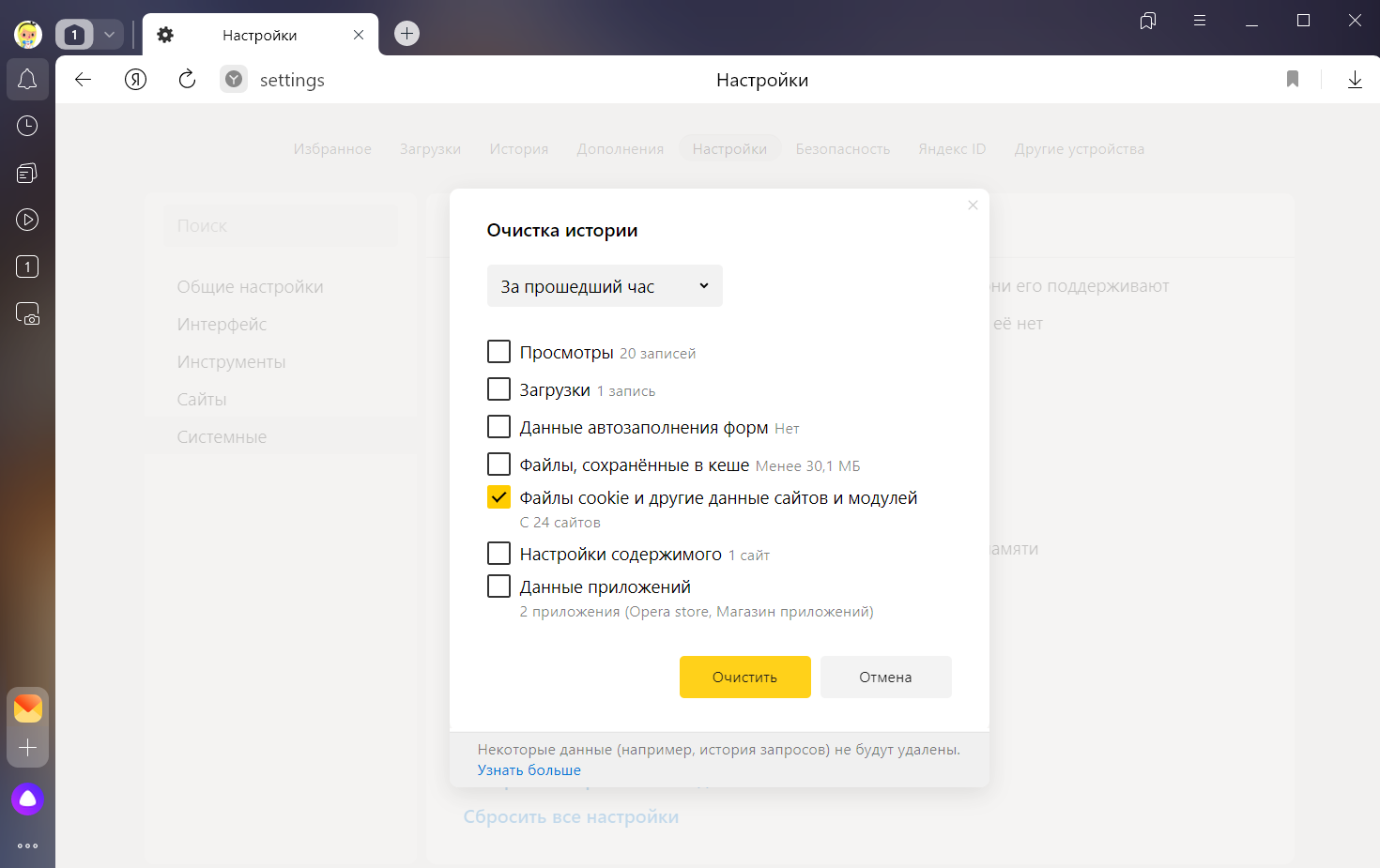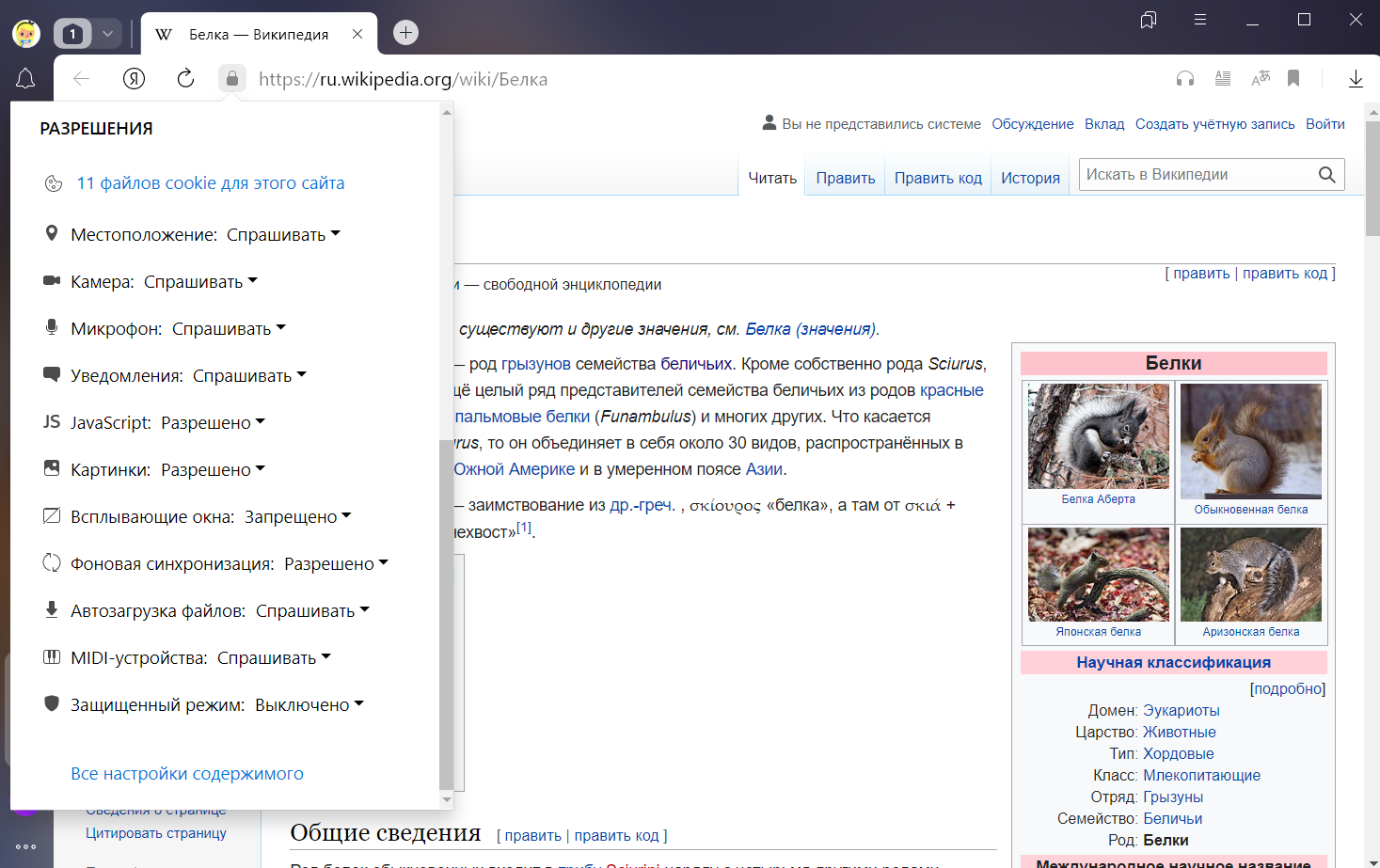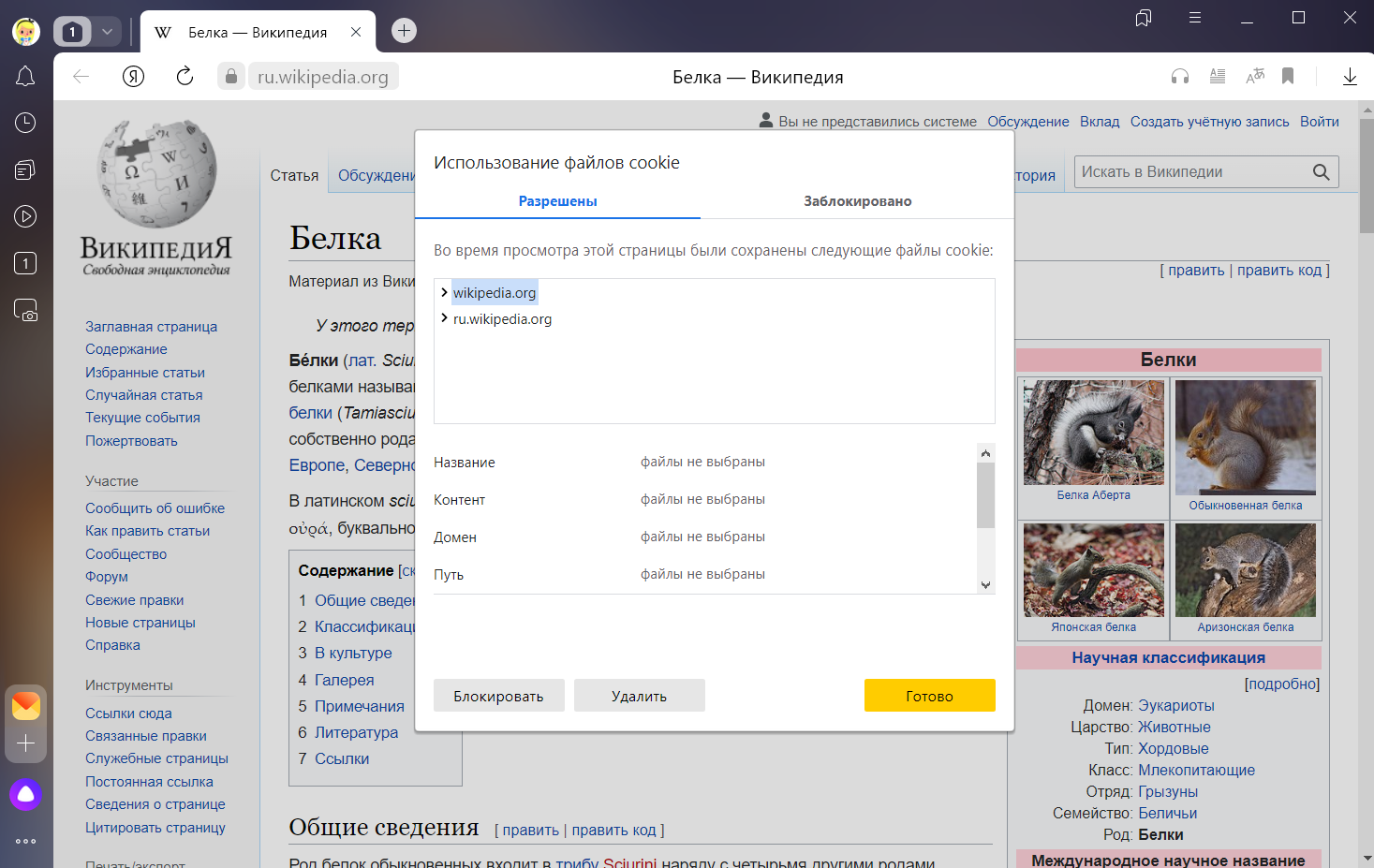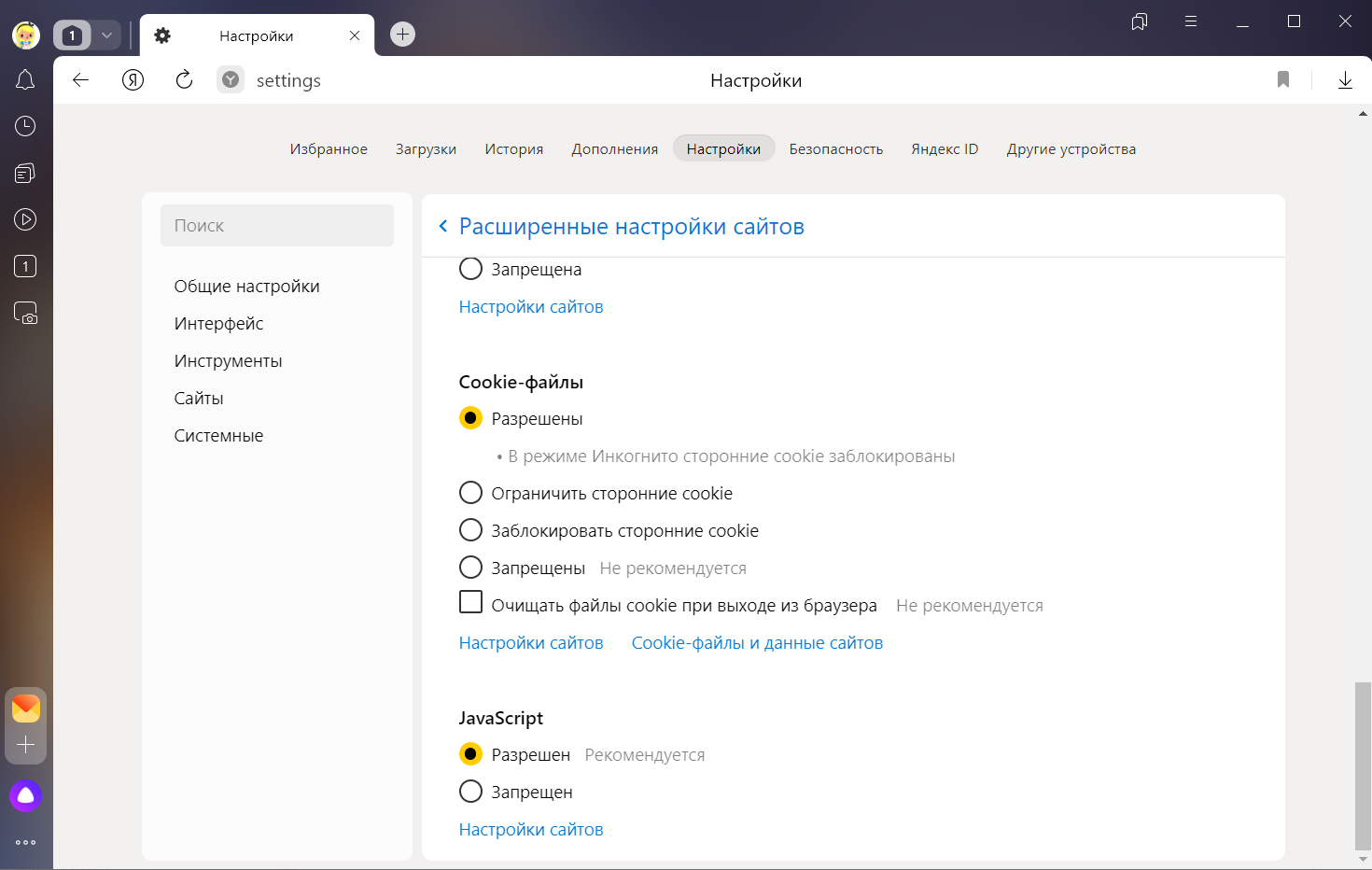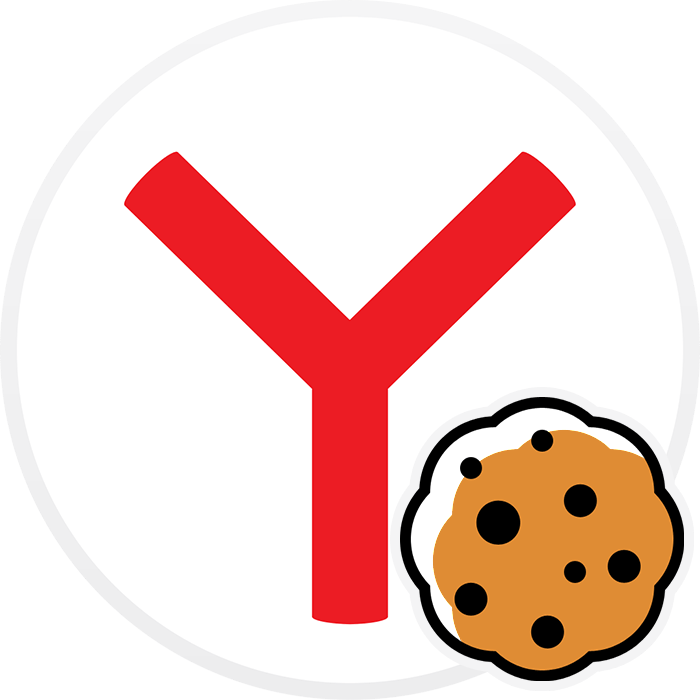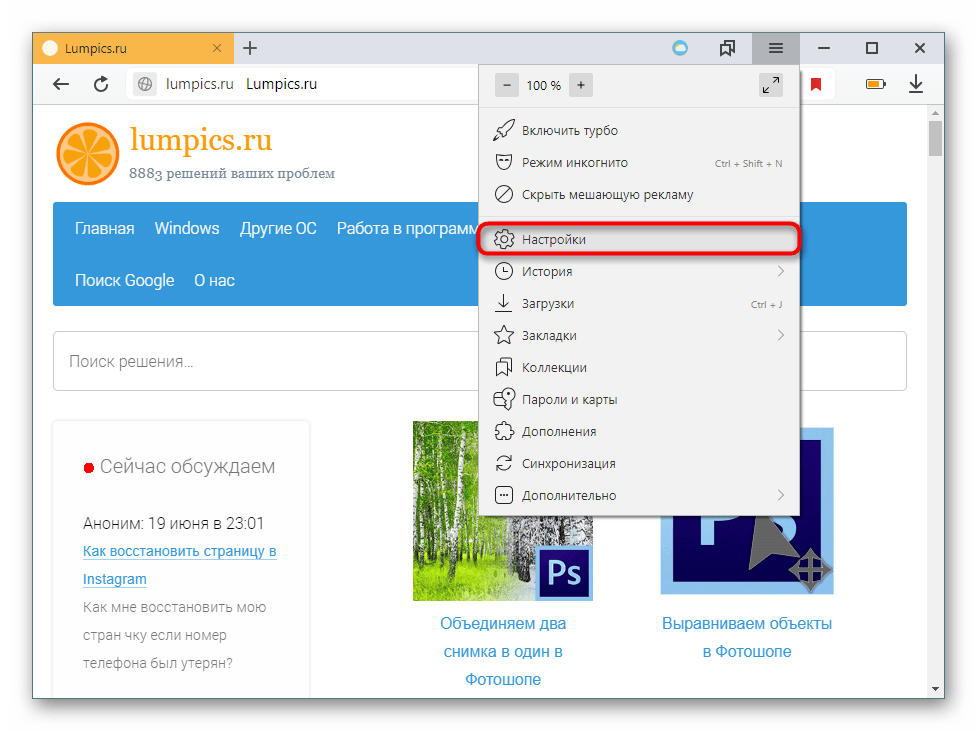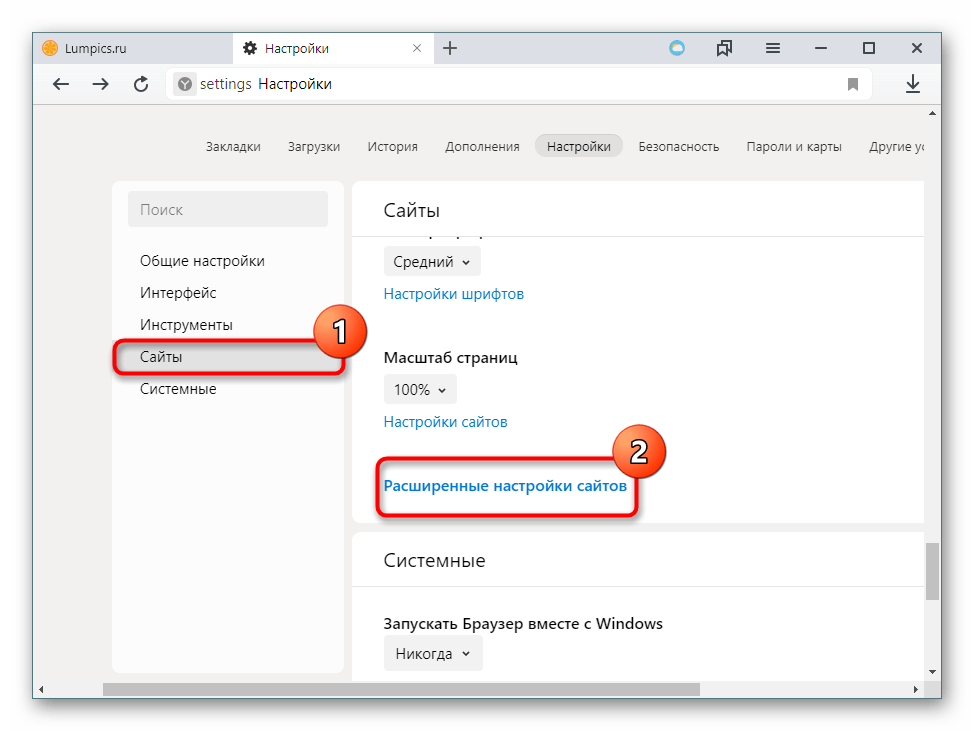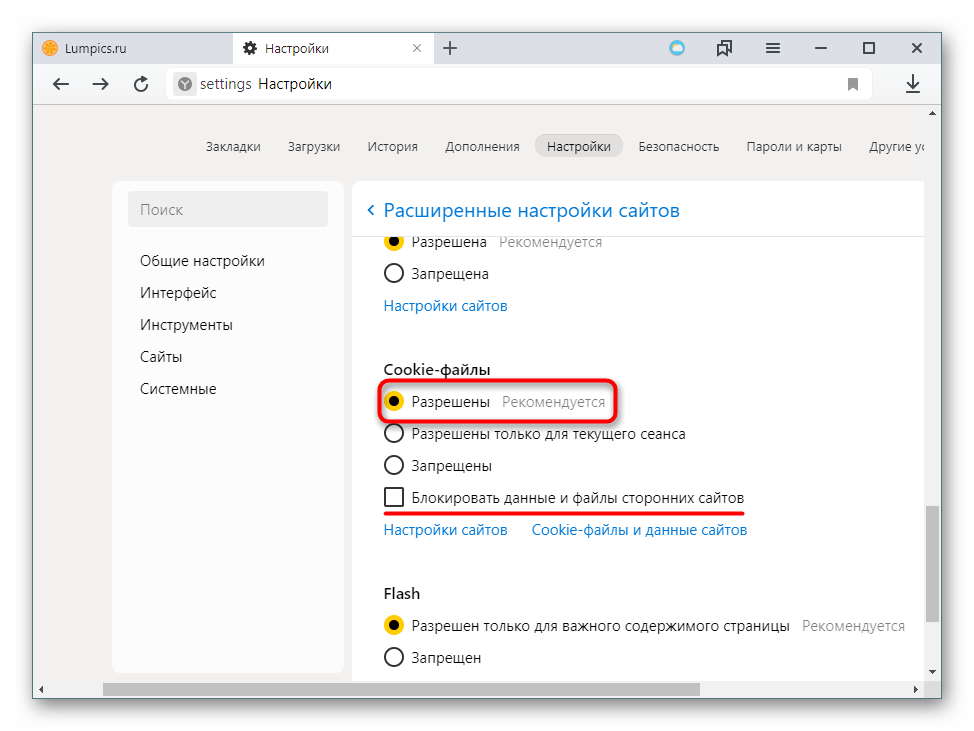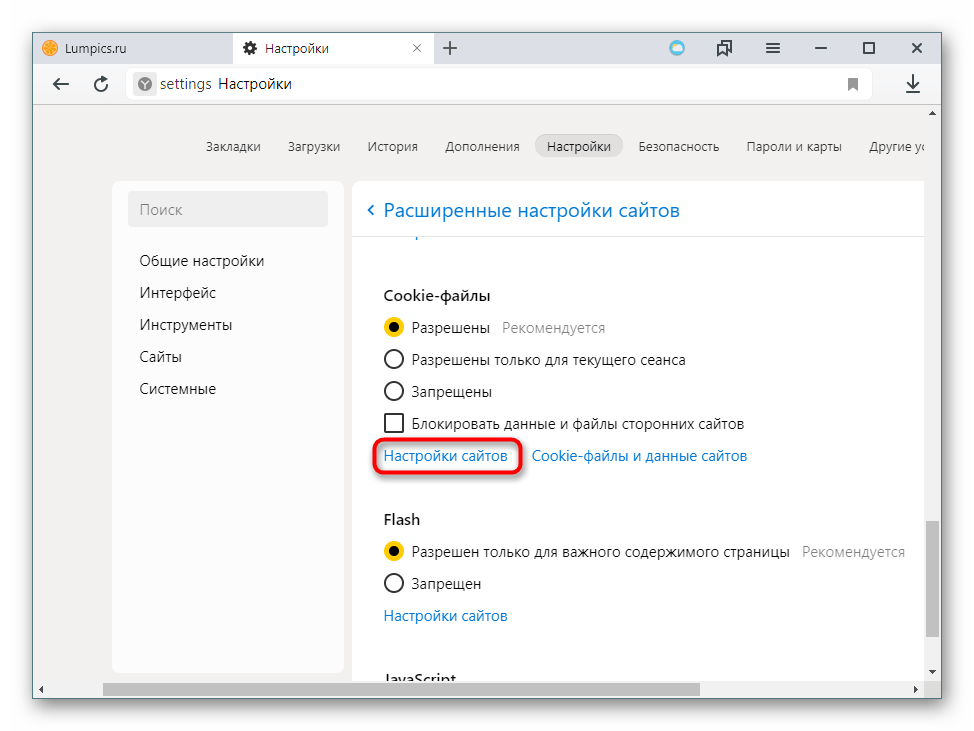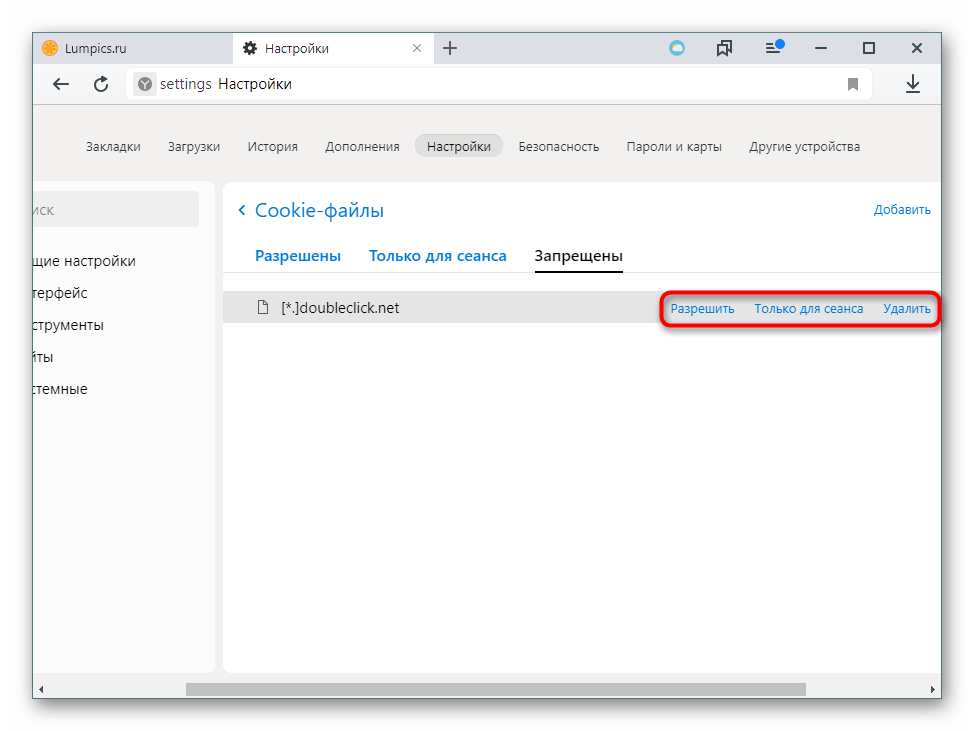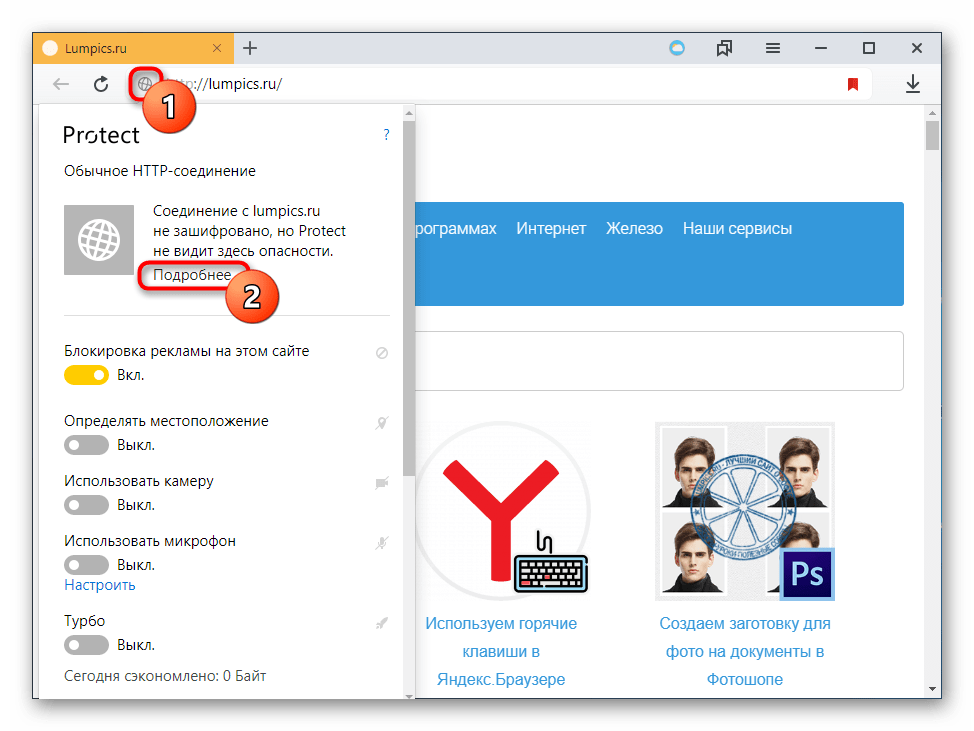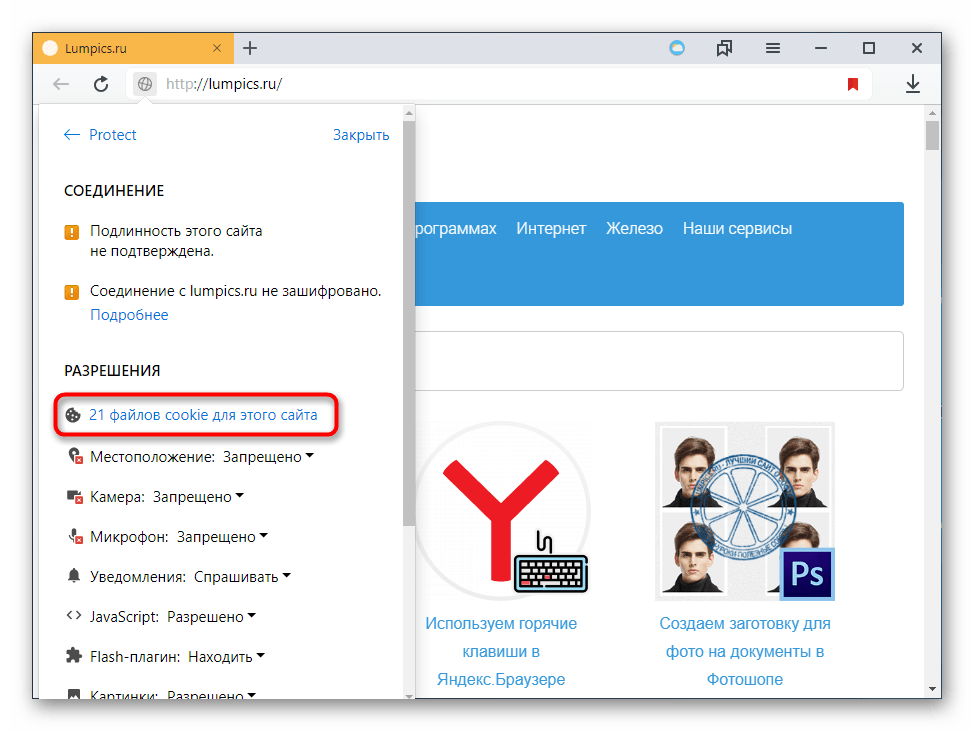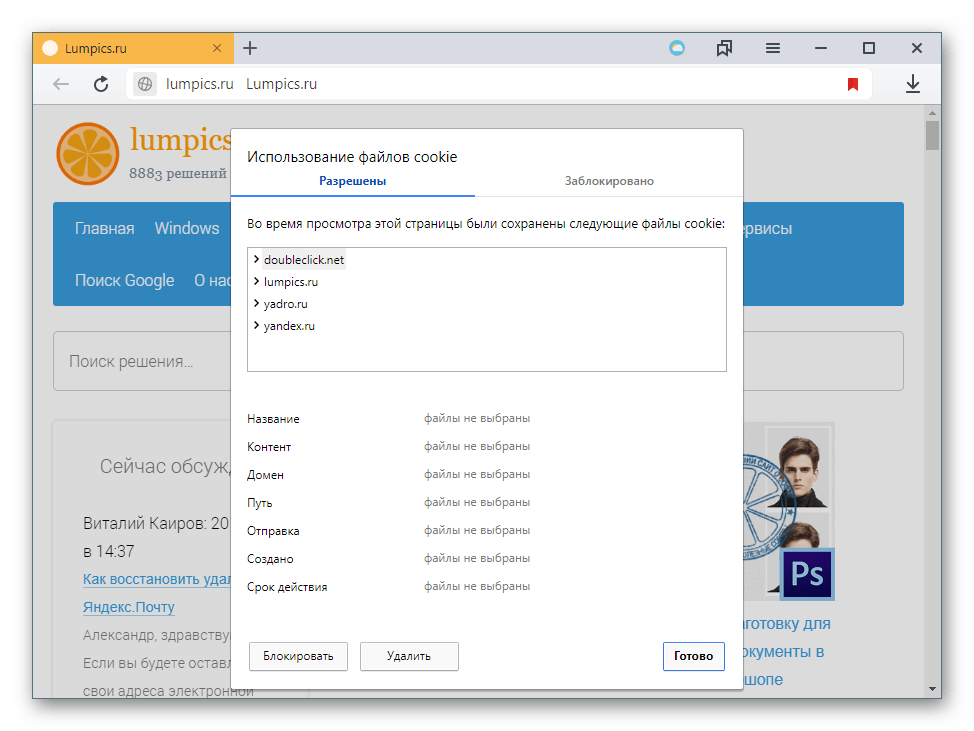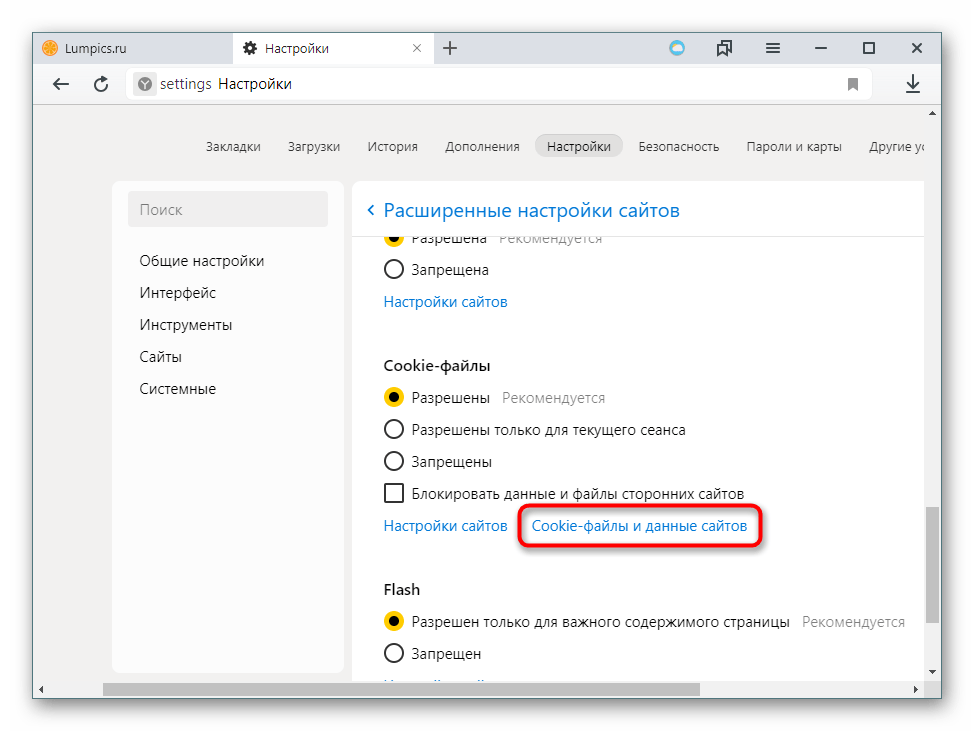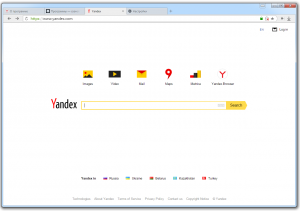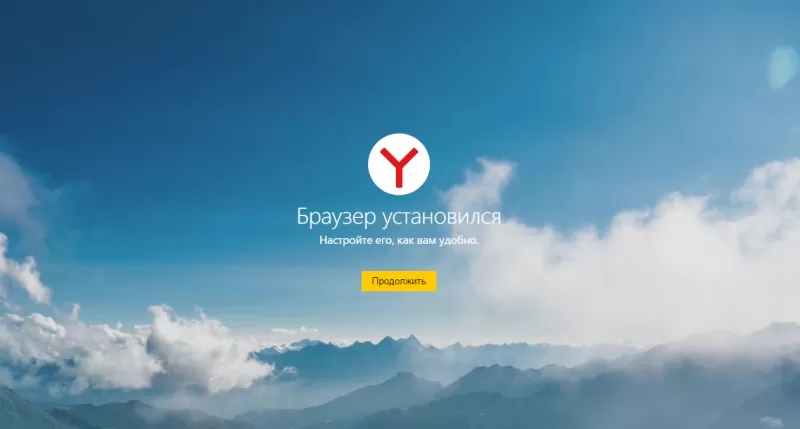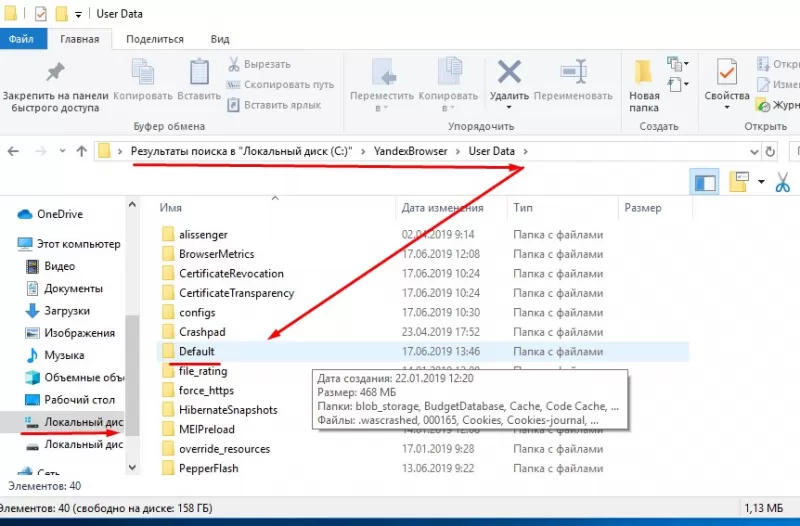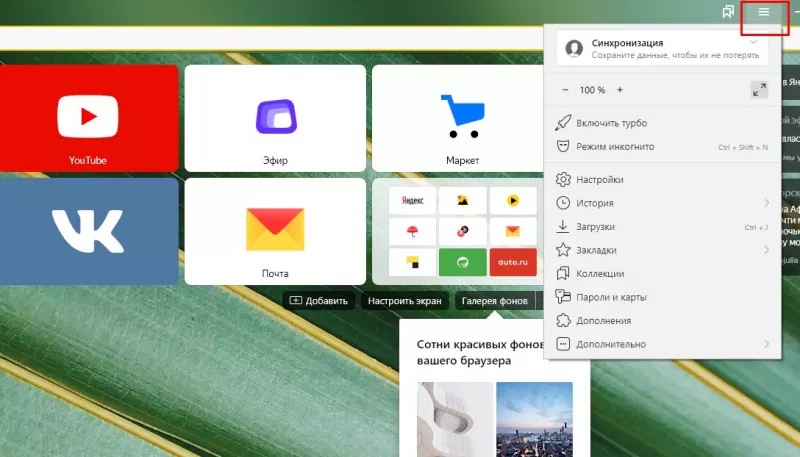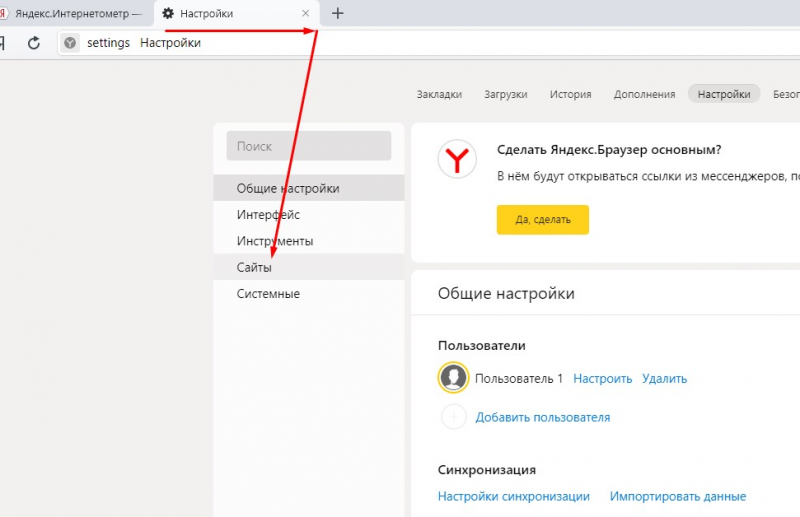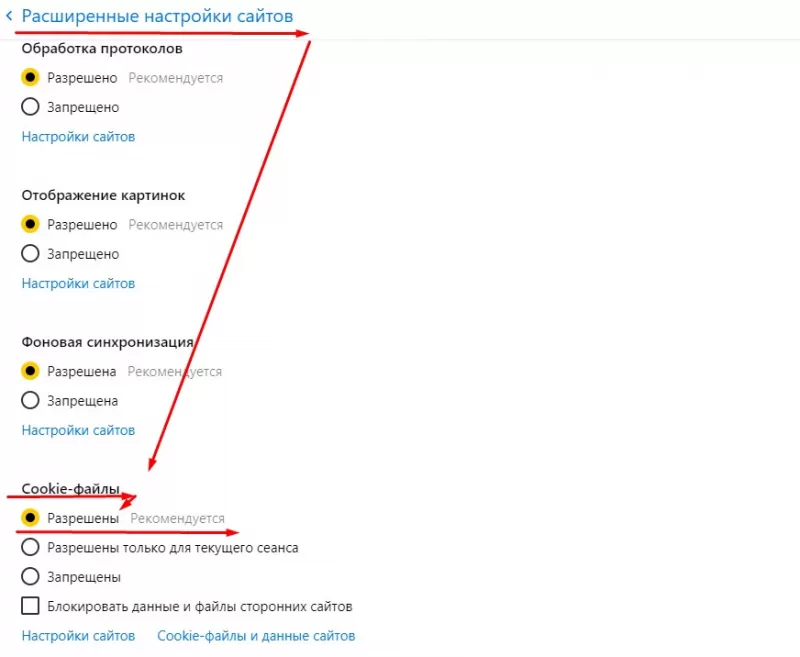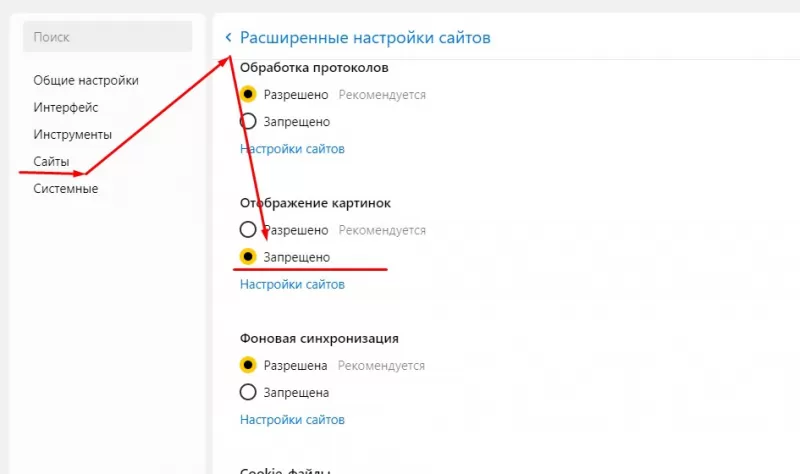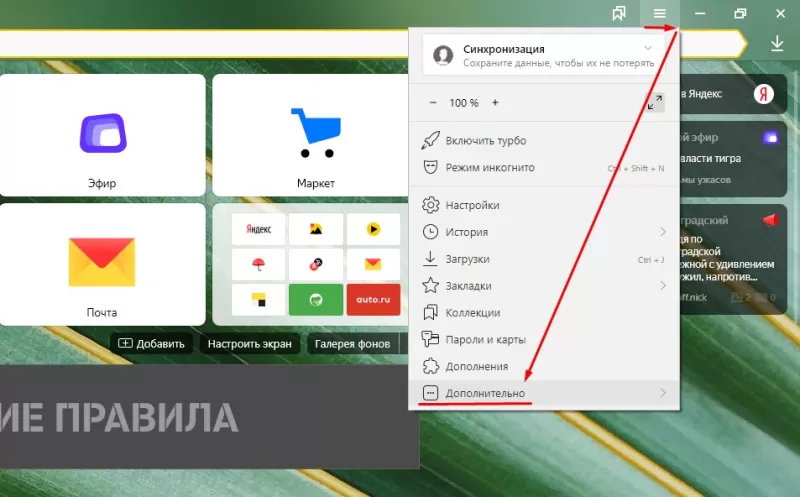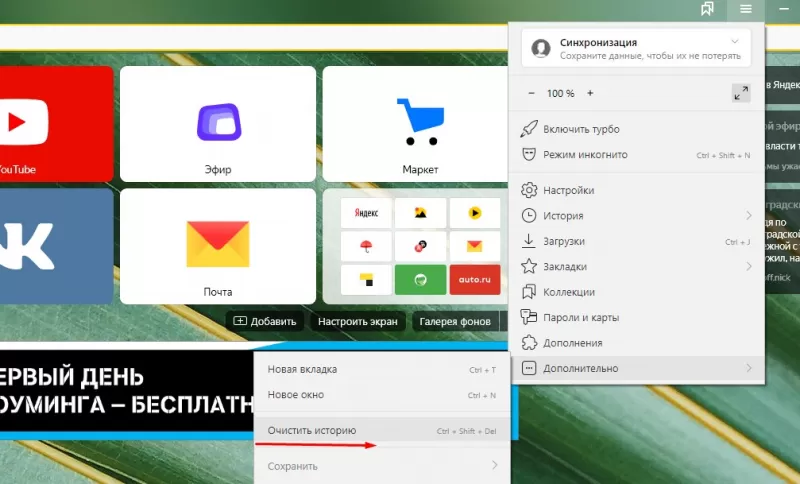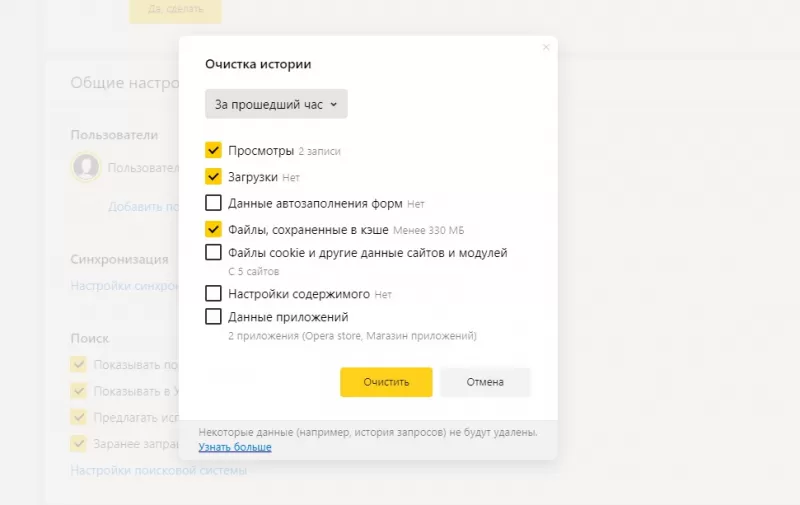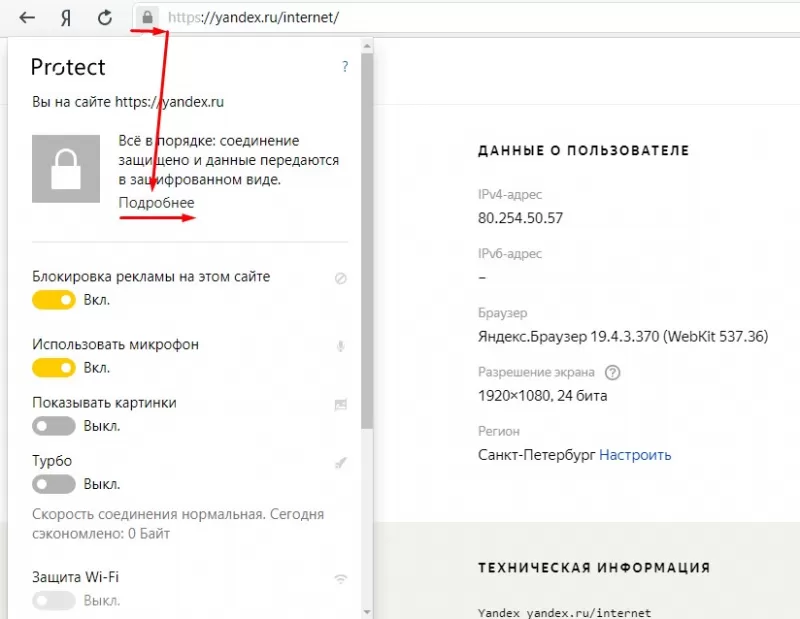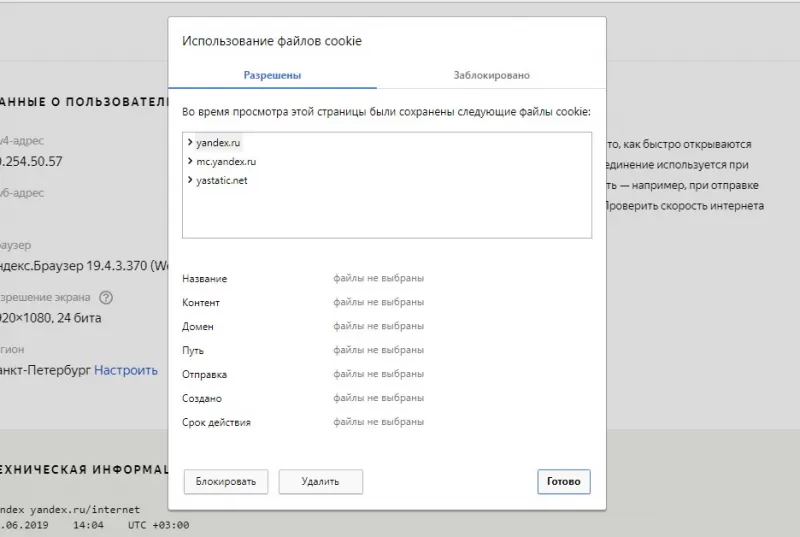- Что такое cookie
- Удалить cookie
- Запретить сохранение cookie
- Разрешить сохранение cookie
- Ошибка «Страница не работает. Сайт выполнил переадресацию слишком много раз»
Внимание. По умолчанию в Яндекс Браузере разрешено сохранять файлы cookie.
Cookie (куки) — небольшой фрагмент данных, который отправляется сервером и хранится на компьютере пользователя. В cookie находится информация о вас. Например, логин и пароль, местоположение, языковые настройки, сведения о товарах в корзине интернет-магазина.
- Почему cookie полезны
-
-
Вам не придется повторно вводить логин и пароль на сайте, где требуется авторизация.
-
Если вы не сделаете заказ и покинете сайт интернет-магазина, а затем вернетесь — товары сохранятся в корзине.
-
Если при первом посещении сайта с прогнозом погоды вы указали город — сайт не будет снова спрашивать вас об этом.
В инструментах веб-аналитики (например, в Яндекс Метрике) cookie используются для отслеживания действий пользователя в интернете.
-
- Почему cookie — это риск для приватности
-
-
Посторонний человек за компьютером может войти в ваши аккаунты, если в cookie хранятся логины и пароли.
-
Если злоумышленник перехватит cookie, он получит доступ к вашим личным данным. Их можно использовать, чтобы показывать навязчивую рекламу.
-
В целом отключение cookie принесет больше неудобств, чем пользы. Но если вы хотите максимально обезопасить данные от утечки, то отключите cookie. Некоторые сайты после этого могут перестать нормально работать.
Если время от времени удалять файлы cookie, вы снизите риск утечки личных данных и сэкономите место на жестком диске. Браузер выделяет для cookie память, и, если вы посещаете много сайтов, объем памяти может быть существенным.
- Удалить все cookie
-
Внимание. Если удалить все файлы cookie, вы автоматически выйдете из аккаунтов на всех сайтах.
-
Нажмите либо сочетание клавиш Ctrl + Shift + Del (в Windows и Linux) или Shift + ⌘ + Backspace (в macOS).
-
В списке Очистка истории выберите период для удаления cookie.
-
Выберите пункт Файлы cookie и другие данные сайтов и модулей (отключите остальные опции, если хотите удалить только cookie).
-
Нажмите Очистить.
-
- Удалить cookie одной страницы
-
-
Откройте страницу сайта.
-
В нажмите значок статуса соединения.
-
Откроется панель Protect. В разделе со статусом соединения нажмите Подробнее.
-
Нажмите ссылку <…> файлов cookie для этого сайта. Появится окно со списком cookie.
-
Выберите cookie.
-
Нажмите Удалить.
-
По умолчанию всем сайтам разрешено сохранять cookie.
- Запретить сохранять cookie всем сайтам
-
-
Нажмите .
-
Прокрутите страницу вниз и нажмите Расширенные настройки сайтов.
-
В разделе Сookie-файлы включите опцию Запрещены.
Примечание. Иногда на сайтах встречаются трекеры (например, рекламные баннеры, которые собирают информацию о вас). Чтобы запретить их работу, нажмите Блокировать данные и файлы сторонних сайтов.
-
- Запретить сохранять cookie одной странице
-
-
Откройте страницу сайта.
-
В нажмите значок статуса соединения.
-
Откроется панель Protect. В разделе со статусом соединения нажмите Подробнее.
-
Нажмите ссылку <…> файлов cookie для этого сайта. Появится окно со списком cookie.
-
Выберите cookie.
-
Нажмите Блокировать.
В настройках Браузера вы можете задавать исключения для файлов cookie.
-
По умолчанию всем сайтам разрешено сохранять cookie. Если вы запретили сохранение cookie, разрешите его.
- Разрешить сохранять cookie всем сайтам
-
-
Нажмите .
-
Прокрутите страницу вниз и нажмите Расширенные настройки сайтов.
-
В разделе Сookie-файлы включите опцию Разрешены.
Примечание. Чтобы заблокировать трекеры (сторонние cookie), в разделе Сookie-файлы выберите опцию Ограничить сторонние cookie или Заблокировать сторонние cookie.
-
- Разрешить сохранять cookie одной странице
-
-
Нажмите .
-
Прокрутите страницу вниз и нажмите Расширенные настройки сайтов.
-
В разделе Сookie-файлы нажмите Настройки сайтов.
-
В открывшемся списке страниц перейдите на вкладку Запрещены или на вкладку Только для сеанса.
-
Наведите указатель мыши на страницу и нажмите появившуюся ссылку Разрешить.
-
Удалите файлы cookie, установленные страницей сайта
-
На странице с ошибкой в нажмите значок статуса соединения.
-
Откроется панель Protect. В разделе со статусом соединения нажмите Подробнее.
-
Нажмите <…> файлов cookie для этого сайта. Появится окно со списком cookie.
-
Выберите cookie.
-
Нажмите кнопку Удалить.
Разрешите сохранять cookie сторонних сайтов
-
Нажмите .
-
Прокрутите страницу вниз и нажмите Расширенные настройки сайтов.
-
В разделе Сookie-файлы включите опцию Разрешены.
Каждый браузер умеет запоминать cookie — фрагменты данных, которые он получает от серверов сайтов, а затем хранит их. При каждом последующем посещении сайта, куки которого были сохранены, браузер отправляет эти данные обратно серверу. Это происходит по нескольким причинам, и полезных из них для пользователя две: осуществляется быстрая аутентификация и все персональные настройки пользователя мгновенно подгружаются. Яндекс.Браузер тоже умеет хранить или не хранить куки — данная функция зависит исключительно от предпочтений самого пользователя.
Включение куки в Яндекс.Браузере
Некоторые пользователи по разным причинам могут отключать куки на определенное время. Но без них работа в сети не будет такой комфортной: вы не сможете автоматически входить в собственные аккаунты на сайтах после перезапуска веб-обозревателя, сохранять их настройки, будет недоступно взаимодействие сайтов с вашим местоположением.
- Для того чтобы включить cookies в Яндекс.Браузере обратно, достаточно просто зайти в его «Настройки».
- Переключитесь на категорию «Сайты» и выберите пункт «Расширенные настройки сайтов».
- Пролистайте страницу вниз до блока «Cookie-файлы». Здесь есть сразу несколько возможностей для работы с ними. Сам браузер рекомендует включать хранение куки, но вы можете выбрать и другие параметры. Первые три параметра идут на выбор, а вот возможность «Блокировать данные и файлы сторонних сайтов» подразумевается как дополнительная опция, и может быть помечена галочкой.
- Вы также увидите кнопку-ссылку «Настройки сайтов».
- Здесь будут находиться разрешенные постоянно, на один сеанс и запрещенные куки. Управлять ими можно прямо находясь на странице любого сайта — так в дальнейшем вы сможете сформировать список cookie, которые будут приниматься/отклоняться веб-обозревателем.
- Для управления файлами конкретного сайта кликните по иконке в адресной строке, что находится левее названия сайта, и перейдите по ссылке «Подробнее».
- В «Разрешениях» первой же строкой будет ссылка с количеством принятых куки для этого сайта.
- Если перейти по ней, увидите категории cookie, с которыми можно работать: просматривать удалять, блокировать (поддерживается удаление и блокировка только самих групп, а не каждого файла индивидуально). Эти же данные можно будет редактировать в меню, о котором мы рассказали выше на 2 шага.
- Вторая кнопка-ссылка «Cookie-файлы и данные сайтов» менее функциональна.
- Она предполагает лишь просмотр сохраненных на компьютере куки-файлов и их удаление по одиночке или все сразу.
Если вы не можете пользоваться каким-то сайтом или он уведомляет вас о том, что куки отключены, обязательно загляните на вкладку «Заблокированные» — возможно, вы по ошибке отклонили запрос сайта на сохранение cookie.
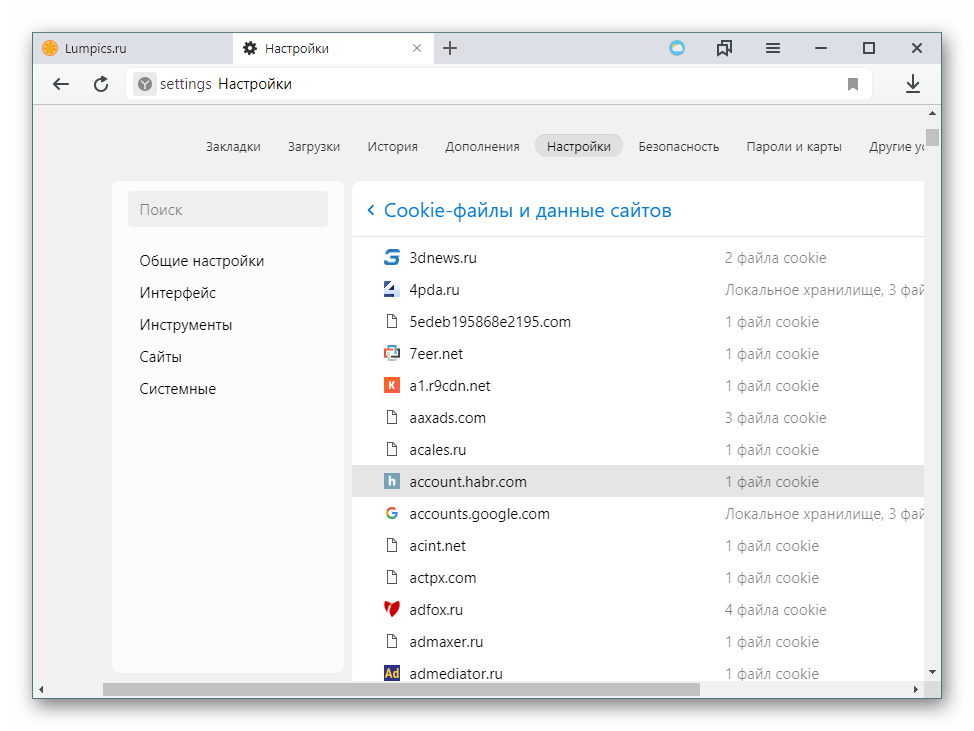
Теперь вы знаете, как включать куки на всех сайтах или выборочно и управлять исключениями.
Еще статьи по данной теме:
Помогла ли Вам статья?
Наверняка вы обращали внимание на то, что при повторном посещении веб-сайта в браузере Yandex вам не приходится заново вводить данные для авторизации (логин, пароль), а также при заполнении анкетных данных браузер автоматически предлагает подставить нужные данные. За наличие в браузере этой информации отвечают файлы куки – данные, хранящиеся в системной папке компьютера. Если в вашем Яндекс.Браузере подобная информация не отображается, то вам необходимо лишь активировать куки через настройки.
Как включить куки в браузере Yandex
Шаг-1. Запустите браузер и щелкните по иконке рядом с кнопками управления окном (закрыть, свернуть, свернуть в окно). Появится меню браузера, в котором вам понадобится перейти к пункту «Настройки».
Шаг-2. В отобразившемся окне управления настройками прокрутите в самый низ страницы и щелкните по кнопке «Показать дополнительные настройки».
Шаг-3. Возле раздела «Защита личных данных» нажимайте кнопку «Настройка содержимого».
Шаг-4. Всплывет окошко, в котором первым же разделом будет нужный нам «Файлы cookie».
Поставьте галочку около первого пункта, который называется «Разрешить сохранение локальных данных (рекомендуется)», а затем закрепите внесенные поправки в параметры, щелкнув в правом нижнем углу по соответствующей кнопке.
А вдруг и это будет интересно:
- Как скачать оригинальные ISO образы Windows с сайта Майкрософт с помощью Fido
- Как экспортировать / импортировать схему питания в Windows 10
- Инструкция: бесплатное обновление до Windows 10 для пользователей Windows 7 и 8.1
- Как записать загрузочную флешку с помощью Ventoy
- Как запустить Windows 10 в безопасном режиме
- Windows 10: как отключить системное уведомление о потере несохранённых данных
Дата: 2015-10-11 | Размещено в Статьи
Куки – технология, позволяющая сохранять историю авторизации в браузере. Она нужна, чтобы не вв…
Куки
– технология, позволяющая сохранять
историю авторизации в браузере. Она
нужна, чтобы не вводить логин и пароль
при каждом посещении личного кабинета,
обеспечивает работу интеллектуального
поиска, и используется для таргетирования
рекламы. Далее расскажем, где
хранятся куки в Яндекс Браузере и как
их включить.
Также
вам может быть интересно узнать, как включить adobe flash player в яндекс браузере.
Где
хранятся Cookies в Яндекс Браузере
Начнем
с того,
как посмотреть куки в Яндекс браузере.
Для
этого
пройдите
по
пути
C:UsersUsernameAppDataLocalYandexYandexBrowserUser
DataDefault. Там,
в папке Default будут располагаться небольшие
текстовые файлы, которые можно открыть
в блокноте и прочитать содержимое.
Перейдем к тому, как
включить куки в Яндекс Браузере.
Включение
Cookies в Яндекс Браузере
Сохранение
куки по умолчанию разрешено на сайтах.
Если оно оказалось выключено, вот способ,
как включить куки в Яндекс браузере:
- Нажмите кнопку меню с иконкой из трех
горизонтальных полос в верхнем правом
углу окна приложения.
- В появившемся списке нажмите «Настройки».
- В левой части страницы будет список
разделов, из которого нужно перейти в
«Сайты».
- Кликните по ссылке «Расширенные настройки
сайтов». - Под надписью «Cookie-файлы» отметьте пункт
«Разрешены».
Отключение
Cookies в Яндекс Браузере
Если
считаете, что сохранение куки не
безопасно, или вы пользуетесь публичным
устройством, где не хотите оставлять
персональных данных, отключите их.
Способ похож на то, как
включить Cookies в Яндекс Браузере,
за исключением последнего пункта.
- Откройте меню в верхнем правом углу
приложения. - В появившемся окне нажмите «Настройки».
- В левой части страницы будет список
разделов, из которого нужно перейти в
«Сайты». - Далее по ссылке «Расширенные настройки
сайтов». - Под надписью «Cookie-файлы» отметьте пункт
«Запрещены».
Чистка
Cookies в Яндекс Браузере
Для
того, чтобы почистить кеш браузера на
компьютере, следуйте инструкции:
- Откройте меню в верхнем правом углу
приложения. - Выберите раздел «Дополнительно».
- В появившемся списке нажмите «Очистить
историю».
- Раскроется поле «Удалить записи», в
котором выберите период, в котором будут
удалены Cookie. - Отметьте галочкой строку «Файлы Cookie и
другие…».
- Завершите работу кнопкой «Очистить».
- Проверьте место, где хранятся куки в
Яндекс Браузере, чтобы убедиться в
результате.
Исключения
Cookies в Яндекс Браузере
Иногда
необходимо узнать,
как включить куки в Яндекс Браузере на
конкретном сайте. Для того, чтобы это
сделать, откройте его, и сделайте
следующее:
- В строке поиска нажмите на иконку в виде
замочка. - Появится панель, в которой перейдите в
«Подробнее».
- Кликните по строке «X файлов cookie для
этого сайта». - Выберите cookie.
- Завершите работу выбрав действие
«Разрешить», или «Блокировать».
Куки (на анг. Cookies) — небольшие файлы, которые ваш браузер записывает на компьютер при посещении сайтов. В этих файлах храниться информации о логинах и паролях, которые вы вводили при посещении сайта. Соответственно, когда вы в следующий раз возвращаетесь на сайт, вам не нужно ещё раз вбивать логин и пароль, ваш браузер уже помнит ваши данные, а информацию берёт из файлов сookies.
По-умолчанию в браузерах, в том числе и в Яндекс Браузере, куки включены. Однако, если вы принудительно их отключили и теперь не знаете как включить куки в Яндекс браузере, вам пригодиться наша статья. Ведь согласитесь, каждый раз вбивать логин и пароль от сайта очень утомляет. Также, в статье вы узнаете как почистить куки в Яндекс браузере.
Содержание
- Включение cookies в Яндекс браузере
- Исключения cookies
- Чистим куки в Яндекс браузере
Включение cookies в Яндекс браузере
Для того, чтобы включить куки в Яндекс Браузере кликните в правом верхнем углу на три черточки обозначающие настройки Яндекс браузера, как показано на картинке ниже.
В открывшемся окне листаем в самый низ страницы и нажимаем на ссылку «показать дополнительные настройки».
Найдите раздел «Личные данные» и в нём перейдите в меню «Настройки содержимого«.
Вот мы и нашли раздел настроек отвечающий за поддержку cookies в браузере Яндекс. Вы можете выбрать сохранять все cookies, разрешать сохранение только для текущего сеанса или не разрешать сохранение куков на компьютере.
Для включение cookies в Яндекс браузере выберите первый пункт. Во втором случае ваши данные сайтов будут сохраняться, но только до перезагрузки браузера. В третьем случае данные куков сохраняться не будут никогда.
Исключения cookies
Также, вы можете сделать тонкую настройку cookies прописав исключения. Для этого в разделе «настройки содержимого» кликните на «исключения».
В этом меню вы можете задать индивидуальные настройки для сайтов. Например, вы хотите, чтобы ваши cookies сохранялись на всех сайтах, кроме одного, который вы делите например с вашей женой, например социальная сеть Вконтакте.
В разделе «настройки содержимого» укажите «сохранять все куки», но при этом в разделе «исключения» укажите название сайта vk.com и укажите «блокировать».
Таким образом Яндекс браузер будет сохранять куки со всех сайтов, кроме заблокированных, в нашем случае это только один сайт vk.com.
Чистим куки в Яндекс браузере
Периодически куки требуется чистить. Для этого в Яндекс браузере кликните на меню настроек и перейдите в раздел История. Или просто нажмите комбинацию клавиш на клавиатуре Ctrl+H.
По центру вы увидите список ваших посещенных сайтов. Для очистки cookies кликните справа сверху «очистить историю«.
В открывшемся окне вы можете выбрать, что конкретно вы хотите удалить и за какой промежуток.
Для надежности, рекомендуем периодически чистить всё, поэтому выберите галки на всех пунктах и выберите период «за всё время», после чего нажмите «Очистить историю».
После этого вы сотрёте с компьютера все данные о вашей истории посещений и введенных паролях в Яндекс Браузере. И кстати, тем самым вы освободите некоторое количество свободного места на жестком диске, так как эти файлы могут занимать внушительное количество места.
Более подробная информация, как почистить куки и кеш в браузерах Яндекса, Гугл Хром, Mozilla Firefox и Opera вы можете прочитать в нашей предыдущей статье как очистить кеш браузера.
Главная » Браузеры » Как включить поддержку, посмотреть или отключить куку в Яндекс браузере
Для работы сайтов в веб-обозревателях используются небольшие фрагменты данных, они упрощают идентификацию и сёрфинг пользователя. С другой стороны, эти же самые данные могут провоцировать различные ошибки, сбои и нередко замедляют работу программы или всей системы. Смотря по ситуации, стоит включить, выключить или посмотреть сохранение куки в хранилище Яндекс браузера, конкретное действие напрямую зависит от преследуемой цели. Мы поможем разобраться со всеми особенностями работы с куки, за исключением удаления, ведь об этом рассказали в прошлом материале.
Содержание
- Стоит ли включать cookies в Яндекс браузере
- Как разрешить сохранение cookies в файл Яндекс Браузера
- Способ 1: активируем запись куки для всех сайтов
- Способ 2: включаем поддержку cookies в веб-обозревателе Яндекс для отдельных сайтов
- Способ 3: разрешаем работу сайтов с куки через настройки
- Когда лучше отключать куки в Яндекс браузере
- Способ 1: полностью выключаем запись данных в куки
- Способ 2: блокируем использование cookie конкретными сайтами
- Где находятся куки в Yandex browser
- Как посмотреть куки в Яндекс веб-обозревателе
Стоит ли включать cookies в Яндекс браузере
В большинстве случаев для комфортного сёрфинга рекомендуем разрешить сохранение cookies в Яндекс веб-обозреватель. Только в этом случае некоторые сайты могут обеспечить стабильную и полноценную работу. Часть веб-сайтов вовсе отказываются загружаться в браузерах, где пользователь заблокировал доступ к куки.
Реальные примеры приёма cookies и последствия разрешения, запрета их использования:
- Авторизация на сайте. Во время первого входа в веб-обозревателе Yandex формируются куки, использующиеся для дальнейшего входа. С отключенными куки при каждом обновлении страницы приходится авторизовываться на сайте (если веб-ресурс не использует локальное хранилище, которое является аналогом куки). Если сайту удалось добавить и прочитать данные из куки, часто вводить логин с паролем для входа в личный аккаунт не придётся;
- Совершение покупок. Наверное, все замечали, как после просмотра товара, он будет отображаться в истории на сайте в рубрике «Просмотренные». Эта функция, как и возможность поиска подобных продуктов, могут быть реализованы через куки. Кстати, корзина часто также использует данные куки. Функционал интернет-магазина ограничивается или он полностью прекращает работу после выключения данной функции;
- Фильтрация контента. В интернет-магазинах, на досках объявлений, в социальных сетях и т.п. часто используется фильтрация. Некоторые или все параметры фильтров могут быть указаны через куки. Если их блокировать, фильтр постоянно будет сбрасываться, найти нужный предмет, человека или место станет намного сложнее.
Cookies – инструмент, который в хороших руках может значительно улучшить качество и скорость сёрфинга. Преимуществ от их включения больше, чем от отключения. Если нет особых требований к безопасности, мы рекомендуем включить работу с файлами cookies в Яндекс браузере.
Как разрешить сохранение cookies в файл Яндекс Браузера
Есть 3 основных способа включить файлы куки в браузере от Yandex, отличие между ними заключается в уровне влияния. В первом случае можем добавить поддержку cookies всем сайтам, которые в них нуждаются. Во втором и третьем способах есть возможность включить поддержку куки только для одного или нескольких сайтов. Подключить cookies в Yandex browser для всех или отдельных сайтов – решать вам.
Способ 1: активируем запись куки для всех сайтов
Если выполнить действия из предложенной инструкции, всем сайтам становятся доступными данные куки для сохранения, редактирования, удаления и чтения. Единственное исключение – сайты, добавленные в чёрный список, для них cookies останутся недоступными независимо от глобальной настройки.
Как включить поддержку cookies в настройках веб-обозревателя Яндекс:
- Жмём на значок меню (3 горизонтальные линии) и переходим в «Настройки».
- Нажимаем на раздел с названием «Сайты».
- Кликаем на последнюю кнопку «Расширенные настройки сайтов», выделенную жирным шрифтом.
- Ищем графу «Cookie-файлы».
- Устанавливаем выделение напротив «Разрешены рекомендуется».
Полезно! Мы можем включить поддержку куки в браузере Яндекс всего на один сеанс через кнопку «Разрешены только для текущего сеанса». После завершения данного сеанса cookies автоматически переведутся в неактивное состояние.
Способ 2: включаем поддержку cookies в веб-обозревателе Яндекс для отдельных сайтов
Это простой способ активировать куки для выбранного сайта, не переходя в настройки браузера.
Пошаговая инструкция:
- Нажимаем на крайнюю слева кнопку в поисковой строке, имеет значок замка или шара.
- Кликаем на запись «Подробнее».
- Щёлкаем по первой записи в графе «Разрешения», отвечающей за настройку cookie.
- Идём на вкладку «Заблокировано».
- Выделяем группу куки левой кнопкой мыши и жмём на кнопку «Разрешить».
Способ 3: разрешаем работу сайтов с куки через настройки
Настройки для конкретных сайтов имеют высший приоритет. К примеру, если разрешить работу с куки в Яндекс браузере, но добавить веб-ресурс в чёрный список, cookies станут доступны всем сайтам, кроме заблокированного. То же самое справедливо и наоборот: можем убрать доступ к куки в целом, но разрешить работу с ними одному или нескольким сайтам.
Как включить cookies в браузере Yandex для конкретного веб-сайта:
- Переходим на страницу «Настройки сайтов». Это можем сделать, воспользовавшись ссылкой или выполняем первые 4 шага из инструкции в прошлом разделе.
- Щёлкаем по ссылке «Настройки сайтов» под разделом «Cookie-файлы».
- Выбираем вкладку «Разрешены», а затем кликаем на кнопку «Добавить» (в правой части окна).
- Переходим на сайт, которому желаем добавить доступ к куки, и копируем его URL-адрес.
- Возвращаемся на вкладку с настройками браузера, вставляем URL и жмём кнопку «Добавить».
Перед тем, как включить cookies в Яндекс веб-обозревателе важно получить понимание нескольких моментов:
- Для нормальной работы сайта, ему могут быть нужны не только собственные куки, но и другие. Чаще всего речь идёт о поисковых системах, подключённых СЕО-ядрах, инструментах для ведения статистики, рекламных сайтах и т.п. В таком случае делаем следующее:
- Разрешаем запись всех куки.
- Нажимаем на значок статуса соединения в «Умной строке» (знак глобуса или замка) и жмём на кнопку «Подробнее».
- Щёлкаем по строке «…файлов cookies для этого сайта».
- Смотрим домены сайтов, создавших куки на данной странице.
- Заносим домены веб-ресурсов в белый список (согласно предыдущей инструкции) или выделяем и жмём «Разрешить».
- Чтобы весь веб-сайт работал исправно, рекомендуем вносить в исключение главную страницу сайта – это чистый домен без любых дополнительных данных. Пример, https://guidecomp.ru, не стоит брать ссылку с конкретной статьи, вроде — https://guidecomp.ru/kak-besplatno-pereustanovit-yandex-brauzer-v-windows-7-10.html. Иначе, куки станут доступны только на одной странице;
- Если случайно добавили запись не в ту вкладку, можем в один клик её переместить. Наводим курсор на домен сайта на вкладке «Только для сеанса» или «Запрещены», затем нажимаем на кнопку «Разрешить».
Когда лучше отключать куки в Яндекс браузере
Иногда разумнее отключить cookies в Yandex browser, чем оставлять их включенными. По сути, не так и много причин полностью отказываться от куки, если точнее – их всего две:
- Повышение безопасности. Если на первом месте стоит конфиденциальность, куки действительно могут повредить. Чтобы увеличить уровень безопасности, уместно отказаться от cookies. В основном под эту категорию подпадают руководители компаний. Похитив куки, злоумышленники могут проникнуть в систему компании или получить информацию, защищённую договором о неразглашении;
- Защита от слежения. Есть особый вид куки, которые следят за нами: куда мы входим, какие сайты смотрим, как долго и на какой странице находимся. Безусловно, такое вмешательство в личную жизнь вызывает возмущение. Хоть нас и уверяют, что слежение ведётся с целью персонализации результатов выдачи, нередко встречаются случаи слежки со стороны хакеров.
Способ 1: полностью выключаем запись данных в куки
Если хотим достичь максимальной безопасности и конфиденциальности, рекомендуем отключить использование сайтами файлов cookie в Яндекс браузере. Полностью выключить их не представляет собой особой сложности.
Как запретить добавление куки:
- В меню браузера жмём на кнопку «Настройки».
- В конце блока «Сайты» кликаем на «Расширенные настройки сайтов».
- Ставим флажок в разделе «Cookie-файлы» возле пункта «Запрещены».
Полезно! Если есть желание временно заблокировать куки, нет необходимости полностью убирать доступ к ним со стороны сайтов. Проще всего перейти в режим инкогнито, для этого нажимаем комбинацию клавиш Ctrl + Shift + N. В окне инкогнито не сохраняются cookies.
Способ 2: блокируем использование cookie конкретными сайтами
На сегодняшний день существует довольно много баз данных, в которые внесены опасные веб-сайты. Такими сайтами лучше не пользоваться вообще, но порой – это единственный способ получить нужную информацию. Чтобы хоть как-то защититься, снизив риски слежения, можем деактивировать куки для данного сайта. Все остальные веб-сайты смогут работать по-прежнему.
Простой способ блокировать содержимое куки для выбранных сайтов:
- Кликаем на изображение замка слева от URL-адреса сайта (может иметь иконку глобуса).
- Щёлкаем по кнопке «Подробнее».
- Жмём на активную кнопку «Куки» из графы «Разрешения».
- Выделяем папки с куки содержимым и жмём кнопку «Блокировать».
Аналогичную процедуру можем сделать, перейдя по ссылке, нажав кнопку «Добавить» и вставив ссылку на сайт.
Где находятся куки в Yandex browser
Куки — встроенный раздел Яндекс веб-обозревателя. Они имеют эквивалентный файл, где и хранятся все cookies Yandex браузера. Если удастся скопировать файл, другой пользователь может получить доступ к данным из них.
Само по себе содержимое куки не представляет особой ценности (разве что хакерам). Однако, злоумышленники могут обратить этот инструмент против пользователя, украв файл или отдельные данные из него. Таким образом у третьей стороны появляется доступ к аккаунтам на некоторых сайтах, а также есть возможность исследовать историю просмотров.
Мы и сами можем открыть и посмотреть файл, в котором хранятся куки от Яндекс веб-обозревателя. Он находится в одном из подразделов основного каталога браузера.
Как найти файл куки Яндекс браузера:
- На рабочем столе кликаем ПКМ по ярлыку браузера от Яндекса и выбираем элемент «Свойства».
- Жмём на кнопку «Расположение файла».
- Возвращаемся на один уровень назад, должны попасть в папку «YandexBrowser».
- Открываем папку «User Data».
- Переходим в папку активного пользователя, где расположены данные профиля. Она может носить название «Default», «Profile 1» или её имя соответствует логину пользователя.
- Ищем файл «Cookies», в котором и сохранены все данные.
Как посмотреть куки в Яндекс веб-обозревателе
У каждого куки из файла Яндекс браузера есть название, значение и «срок годности», по истечению которого запись удаляется. При желании, можем посмотреть файл с cookie Yandex веб-обозревателя и узнать значение каждой записи. В обыденной жизни в этом нет особой необходимости, но разработчикам и продвинутым пользователям такая возможность может оказаться полезной.
Инструкция:
- Переходим на страницу «Настройки сайтов».
- Ищем и нажимаем на строку «Cookie-файлы и данные сайтов».
- Жмём сочетание клавиш Ctrl + F и вводим полное или часть названия сайта.
- Нажимаем на найденное доменное имя сайта.
- Ещё раз щёлкаем по названию записи.
- В строке «Контент» можем увидеть содержимое куки.
Важно! Мы также можем открыть сам файл браузера с cookies, но есть один недостаток – нельзя узнать содержимое куки. Есть доступ к дате создания, истечения срока годности, названию записи, но не её содержимому. Контент куки заблокирован, вместо него указываются данные для расшифровки браузером. Чтобы посмотреть файл cookies, качаем программу SQLiteSpy. Остаётся только запустить утилиту и перетянуть в неё сам куки-файл.
Теперь знаем всё самое необходимое, что поможет нам включить, выключить и просмотреть куки Yandex браузера. Хотим максимум комфорта – включаем cookies, желаем максимальной конфиденциальности – выключаем куки. Больше информации о cookies и не нужно, разве что полезно знать о способах удаления этих данных, но мы уже рассмотрели данный вопрос раньше.